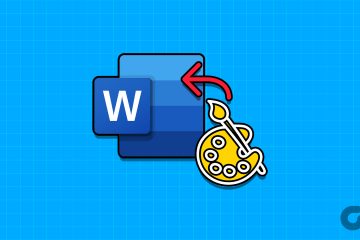Mit iMessage können Sie Bilder, Videos und Sprachnachrichten mit Ihren Kontakten teilen. Sie können Nachrichten auch in iMessage auf Ihrem iPhone bearbeiten und zurückziehen, wenn ein Tippfehler vorliegt oder Sie die falsche Nachricht an den falschen Kontakt senden. Dieser Fehler kann sich wiederholen, wenn die Kontaktnamen nicht mehr in der Nachrichten-App angezeigt werden.
Das ist Berichten zufolge das Problem, mit dem einige Benutzer konfrontiert sind, wenn sie versuchen, iMessage auf ihren iPhones zu senden. Wenn iMessage auf Ihrem iPhone keine Kontaktnamen oder Telefonnummern anstelle von Kontaktnamen anzeigt, finden Sie hier die besten Lösungen, die Ihnen bei der Behebung dieses Problems helfen.
Zuerst müssen Sie überprüfen, ob Ihr Kontakt die Telefonnummer mit seiner Apple-ID verknüpft hat. Dies ist die wichtigste Voraussetzung für die Verwendung von iMessage auf dem iPhone. Sie können zwar einfach den Kontakt fragen, aber so können Sie das auf Ihrem iPhone überprüfen.
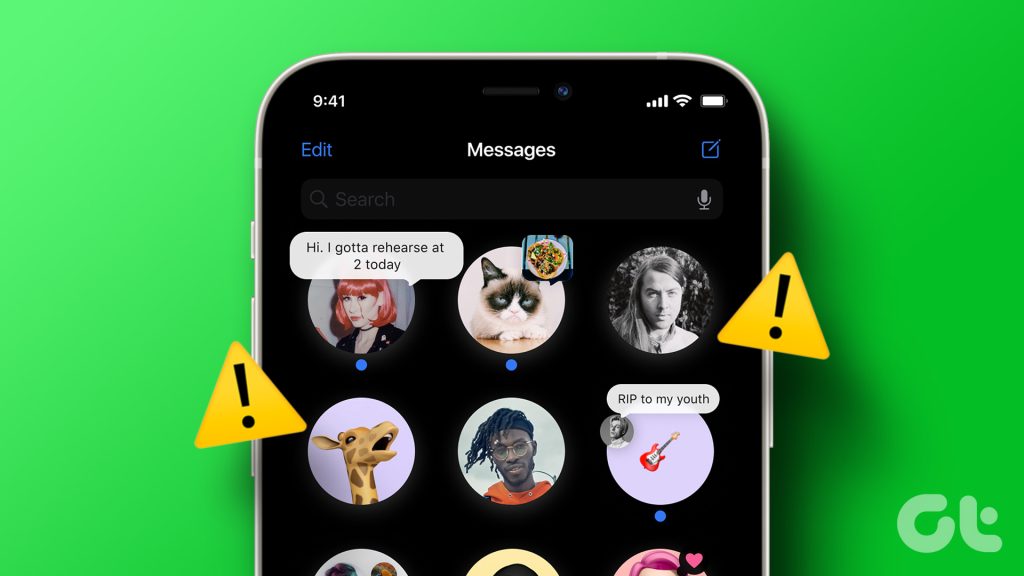
Schritt 1: Öffnen Sie die Einstellungen-App auf Ihrem iPhone.
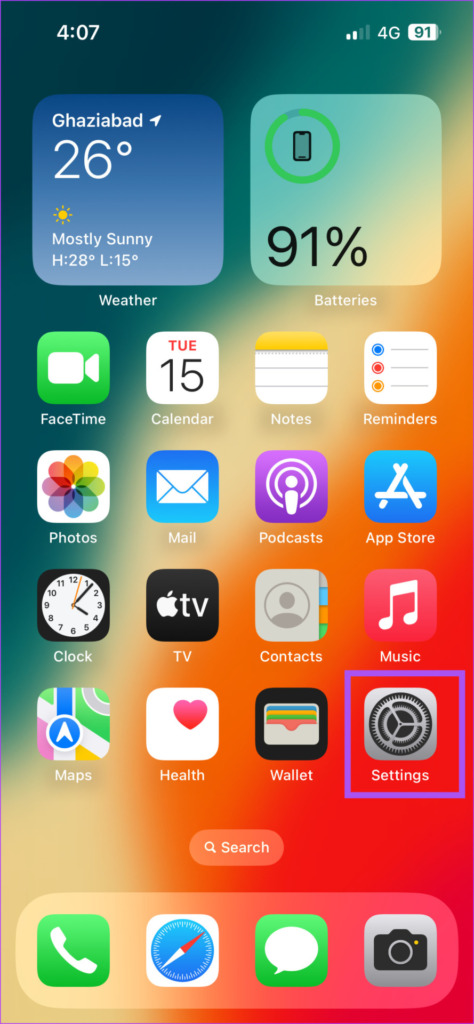
Schritt 2: Tippen Sie oben auf den Profilnamen.
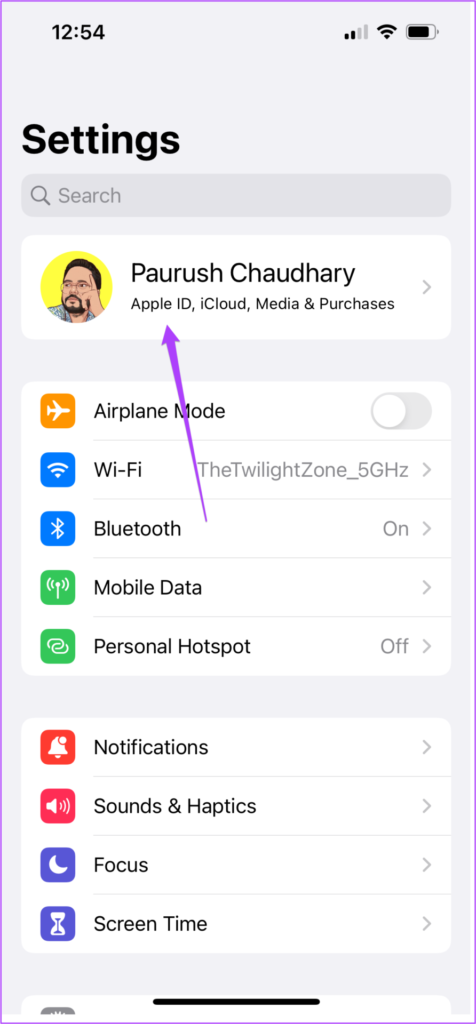
Schritt 3: Wählen Sie Name, Telefonnummern und E-Mail aus.
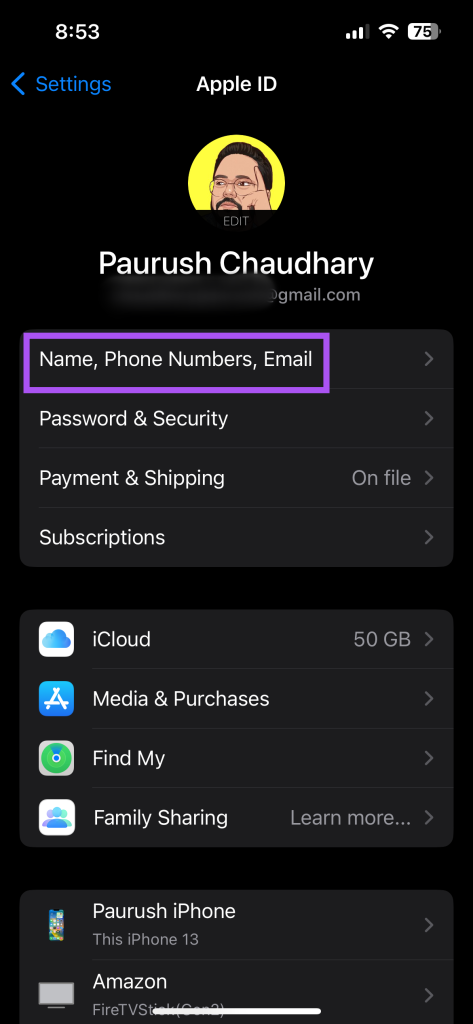
Schritt 4: Überprüfen Sie die mit der Apple-ID verknüpfte Telefonnummer.
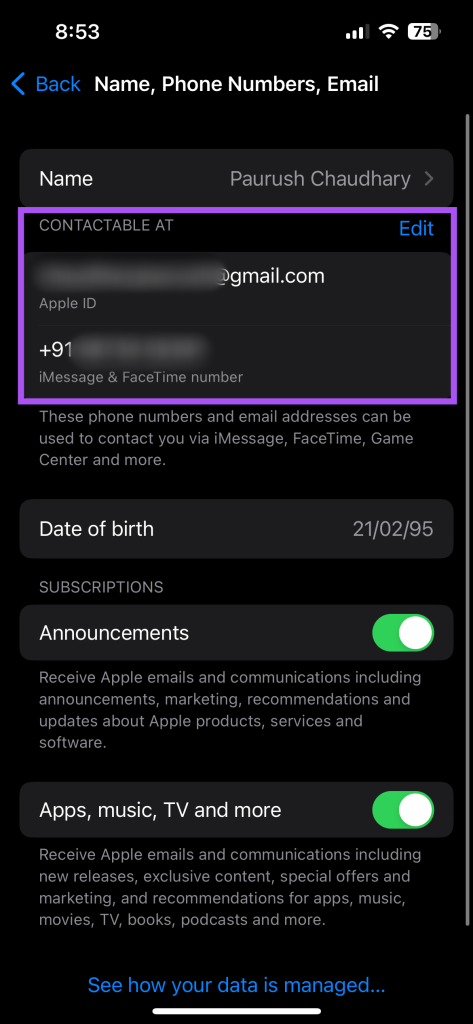
Es besteht auch die Möglichkeit, die mit der Apple-ID verknüpfte Telefonnummer zu bearbeiten.
2. Überprüfen Sie Ihre Internetgeschwindigkeit
Überprüfen Sie als Nächstes die Stärke Ihrer Internetverbindung. Nachdem Sie einen Kontakt zu Ihrem iPhone hinzugefügt haben, dauert es einige Zeit, ihn mit Ihrem iCloud-Konto zu synchronisieren. Nach der Synchronisierung ist der Name Ihres iMessage-Kontakts auf allen Ihren Apple-Geräten sichtbar, die dasselbe iCloud-Konto verwenden. Sie benötigen eine stabile und starke Internetverbindung, um die Synchronisierung zu beschleunigen. Wenn Sie einen Dualband-Router haben, verbinden Sie Ihr iPhone mit einem 5-GHz-Frequenzband.
Wenn das Problem weiterhin besteht, überprüfen Sie, ob Ihre Kontakte mit Ihrem iCloud-Konto synchronisiert wurden.
Schritt 1: Öffnen Sie die App „Einstellungen“ auf Ihrem iPhone.
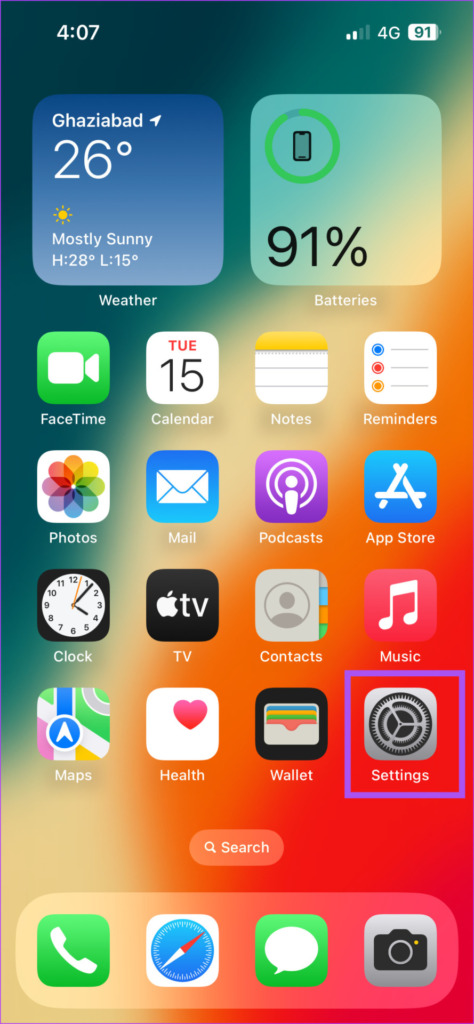
Schritt 2: Tippen Sie oben auf den Namen Ihres iCloud-Kontos.
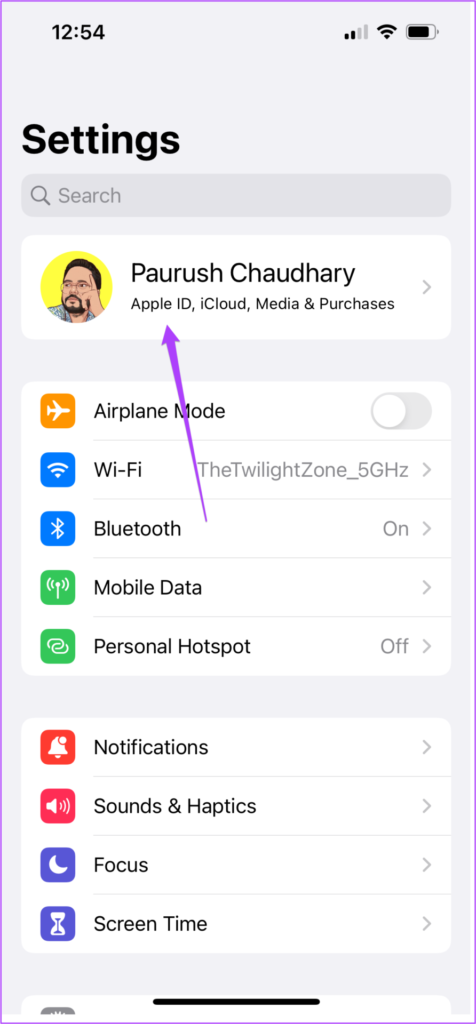
Schritt 3: Wählen Sie iCloud aus.
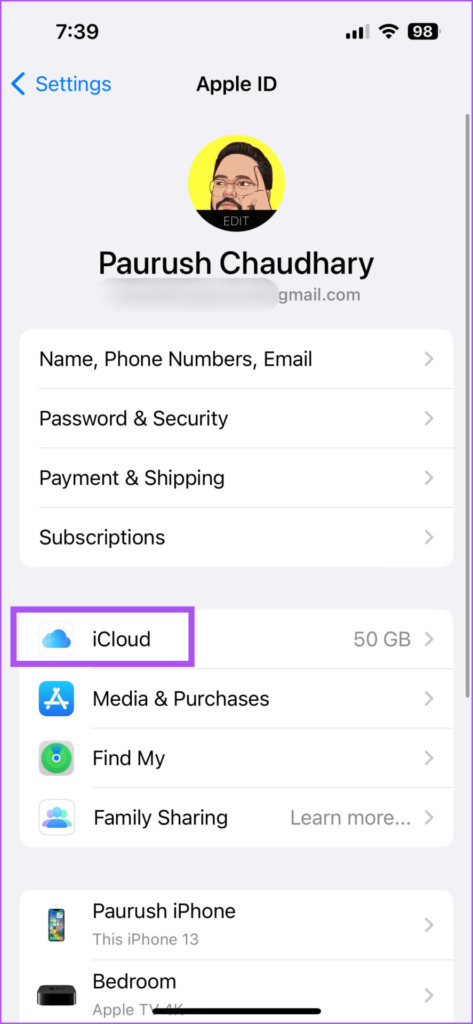
Schritt 4: Tippen Sie auf „Alle anzeigen“.
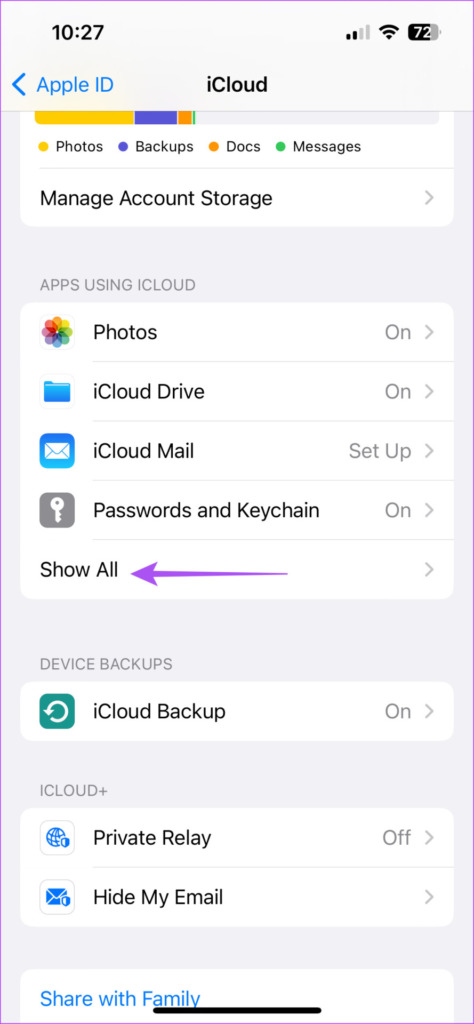
Schritt 5: Scrollen Sie nach unten und tippen Sie auf den Schalter neben „Kontakte“, um die Synchronisierung zu aktivieren.
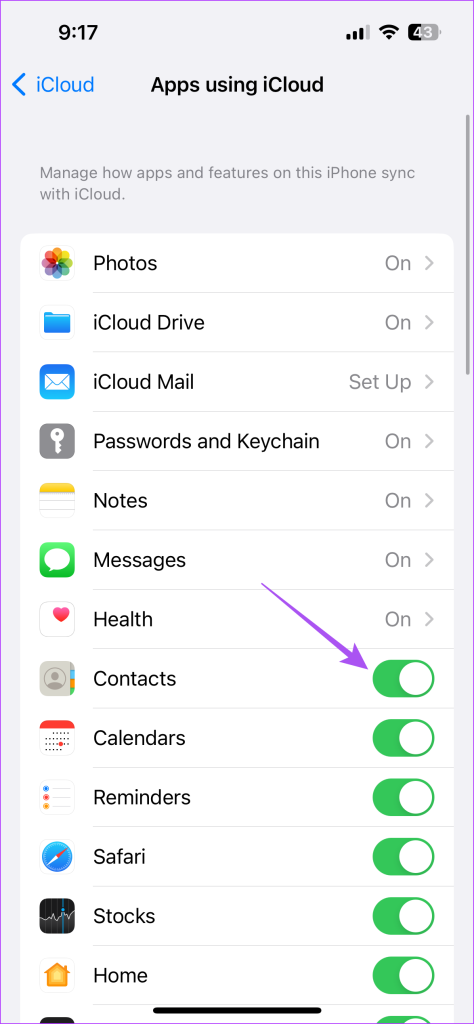
Schritt 6: Schließen Sie die Einstellungen und öffnen Sie Nachrichten, um zu überprüfen, ob das Problem behoben ist.
4. Ländervorwahl hinzufügen
Wenn Sie internationale Kontakte auf Ihrer Liste haben, prüfen Sie, ob deren jeweilige Landesvorwahlen zu ihren Nummern hinzugefügt wurden. Die Nachrichten-App kann Ihre Kontakte ohne Ländervorwahl möglicherweise nicht erkennen. Hier erfahren Sie, wie Sie dies überprüfen und hinzufügen.
Schritt 1: Öffnen Sie Kontakte auf Ihrem iPhone.
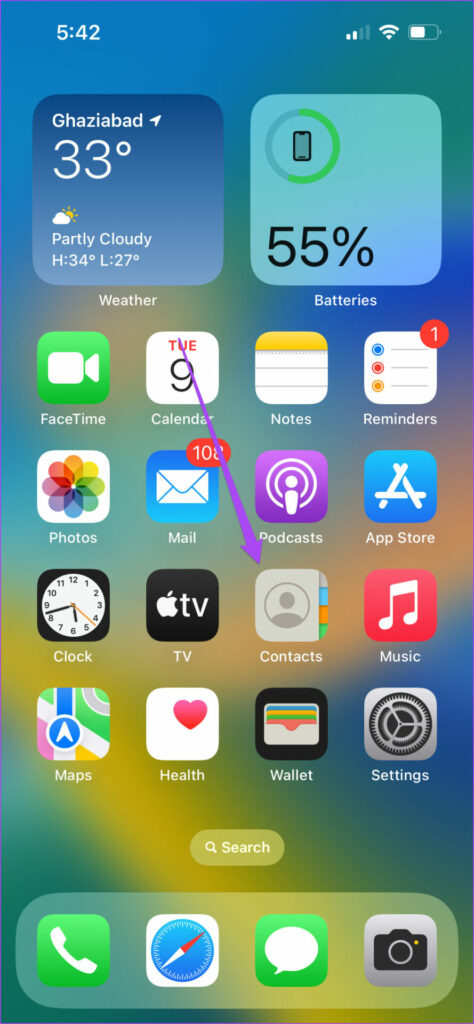
Schritt 2: Wählen Sie Ihren internationalen Kontakt aus der Liste aus.
Schritt 3: Tippen Sie oben rechts auf Bearbeiten.
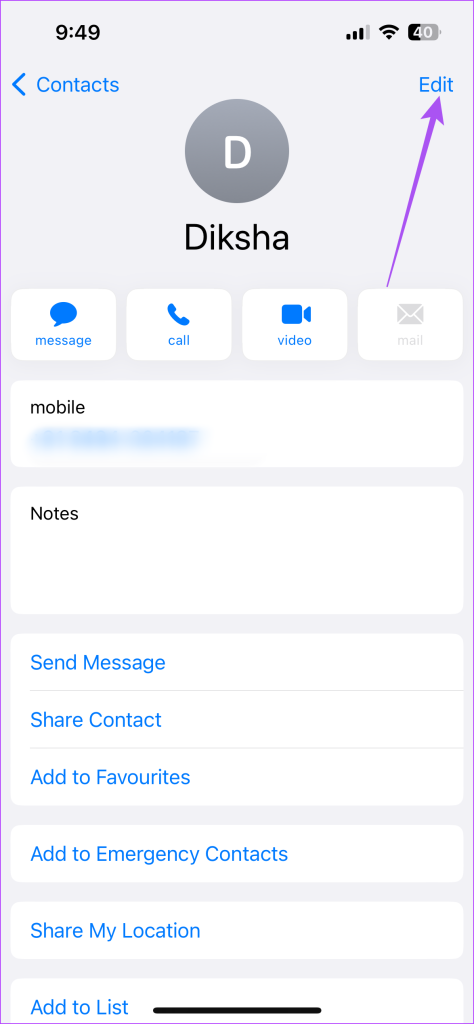
Schritt 4: Fügen Sie den Ländercode neben der Nummer im Vollformat (00) oder im Kurzformat (+) hinzu.
Schritt 5: Tippen Sie oben rechts auf „Fertig“, um die Änderungen zu speichern.
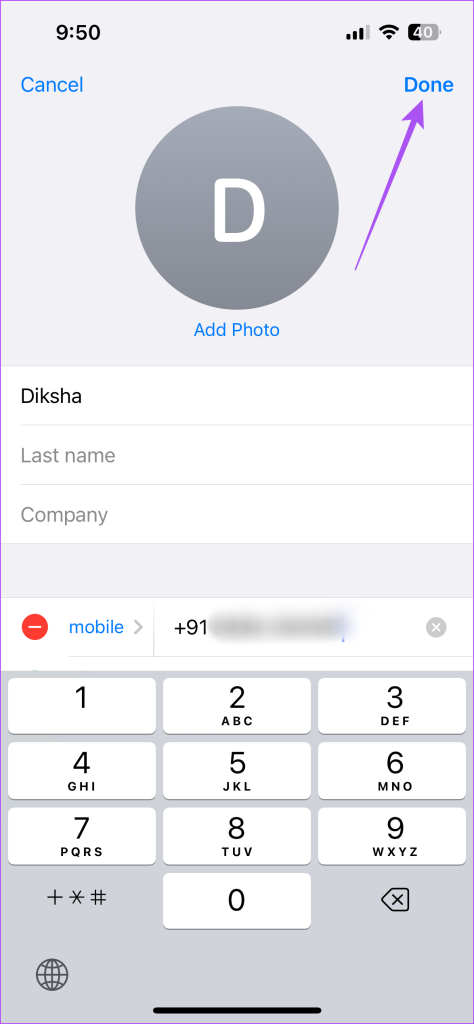
Schritt 6: Schließen Sie Kontakte und öffnen Sie Nachrichten, um zu überprüfen, ob das Problem behoben ist.
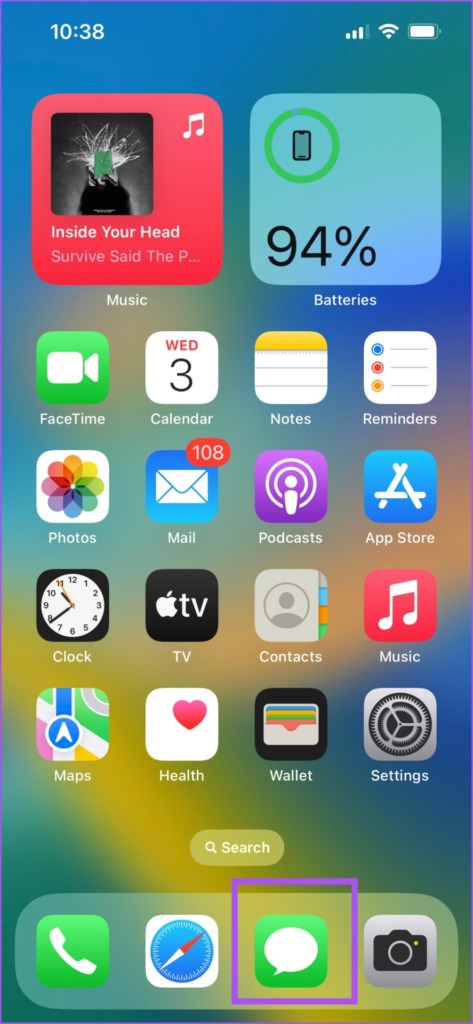
5. Beenden und Neustarten der Nachrichten-App erzwingen
Wenn die Änderungen nicht auf Ihre iMessage-Kontakte angewendet wurden, empfehlen wir, das Beenden und Neustarten der Nachrichten-App zu erzwingen. Dadurch wird die App auf Ihrem iPhone neu gestartet.
Schritt 1: Wischen Sie auf dem Startbildschirm Ihres iPhones nach oben und halten Sie es gedrückt, um die Hintergrund-App-Fenster anzuzeigen.
Schritt 2: Wischen Sie nach rechts, um nach der Nachrichten-App zu suchen. Wischen Sie dann nach oben, um die Nachrichten-App zu entfernen.
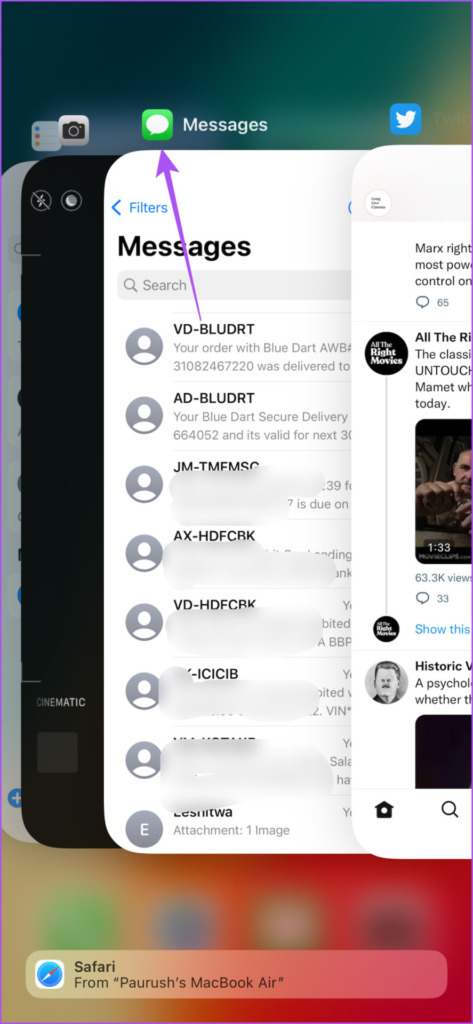
Schritt 3: Starten Sie Nachrichten neu und prüfen Sie, ob das Problem behoben ist.
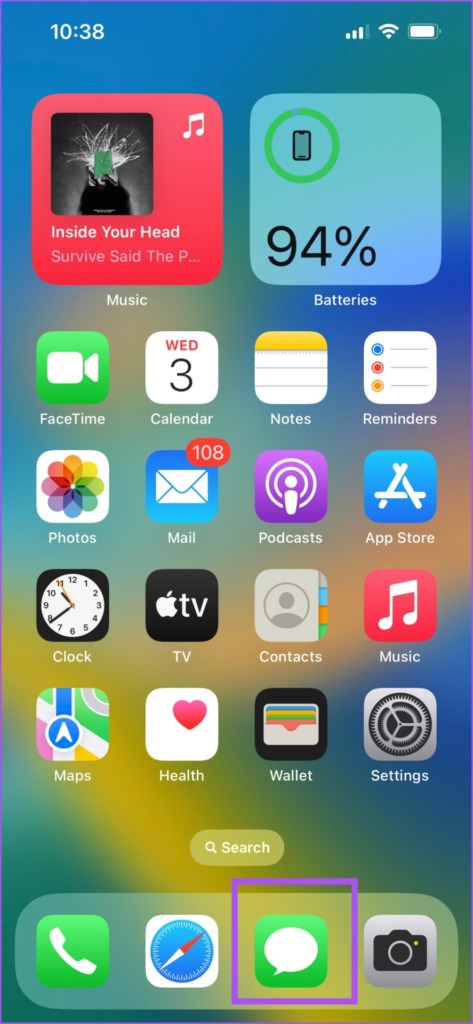
6. Aktivieren Sie iMessage erneut auf Ihrem iPhone
Sie können versuchen, den iMessage-Dienst erneut auf Ihrem iPhone zu aktivieren. Dadurch werden alle Ihre Chats und Daten erneut heruntergeladen und wiederhergestellt.
Schritt 1: Öffnen Sie die App „Einstellungen“ auf Ihrem iPhone.
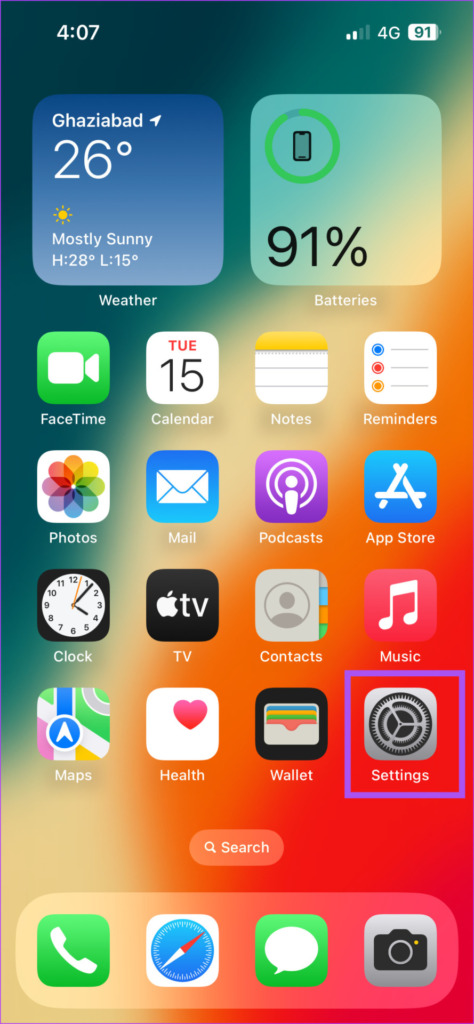
Schritt 2: Wählen Sie Nachrichten aus.
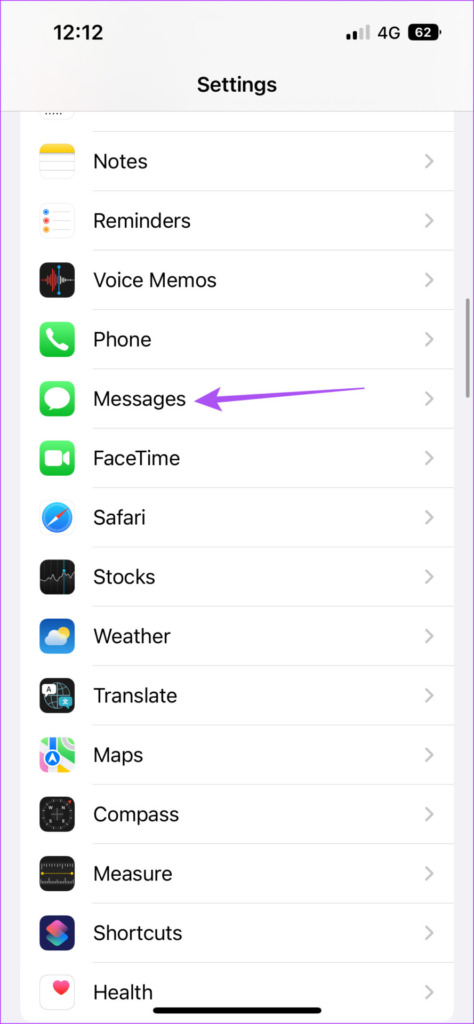
Schritt 3: Tippen Sie auf den Schalter neben iMessage, um es zu deaktivieren.
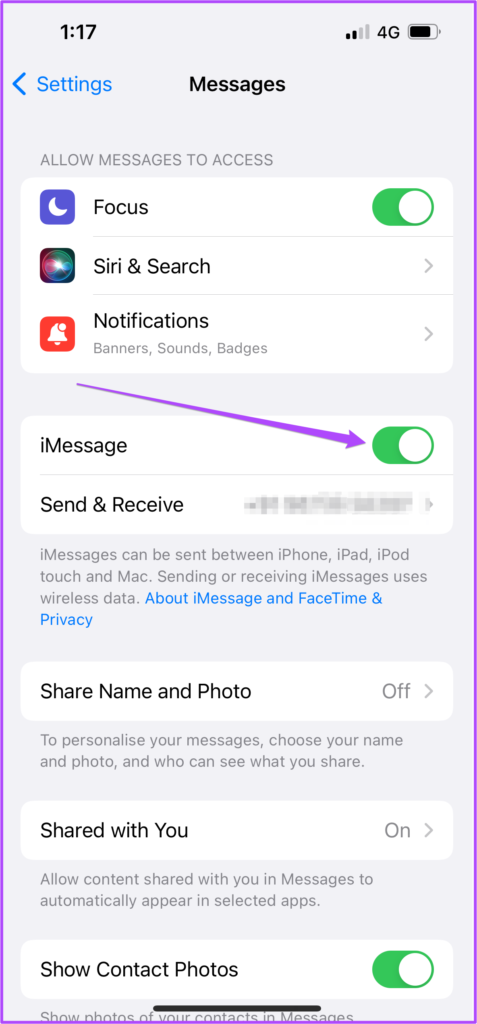
Schritt 4: Warten Sie einige Zeit und tippen Sie erneut auf den Schalter, um iMessage zu aktivieren.
Schritt 5: Schließen Sie die Einstellungen-App und öffnen Sie nach einiger Zeit die Nachrichten-App, um zu überprüfen, ob das Problem behoben ist.
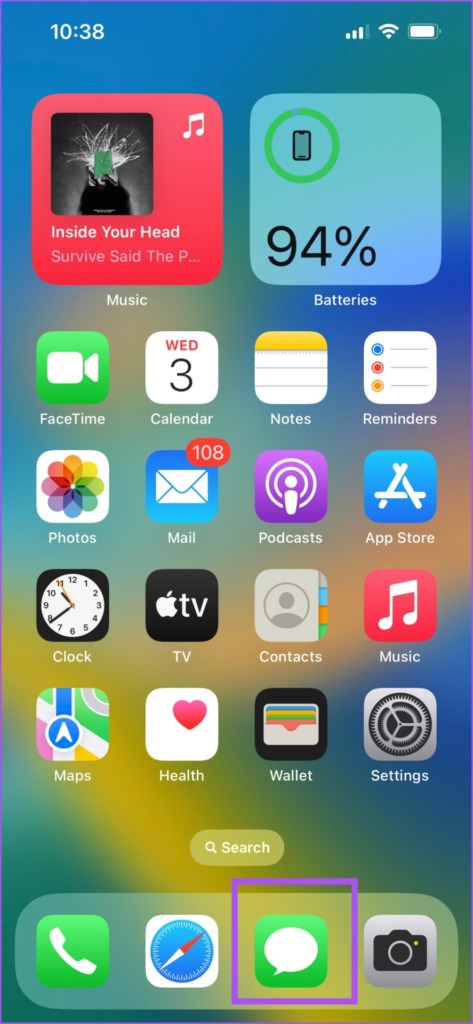
7. Netzwerkeinstellungen zurücksetzen
Dies ist eine erweiterte Lösung, die alle Ihre netzwerkbezogenen Einstellungen wie WLAN, Bluetooth und Mobilfunkverbindungen auf ihre Standardwerte zurücksetzt. Wenn iMessage Ihre Kontaktnamen immer noch nicht anzeigt, empfehlen wir Ihnen, dieser Lösung zu folgen und zu prüfen, ob das Problem behoben ist. Sie können unseren Beitrag über die Schritte zum Zurücksetzen der Netzwerkeinstellungen auf Ihrem iPhone lesen.
8. Nachrichten-App aktualisieren
Wenn nichts funktioniert, aktualisieren Sie schließlich die Version der Nachrichten-App auf Ihrem iPhone. Dazu müssen Sie ein neues iOS-Update installieren, wenn Sie nicht das neueste auf Ihrem iPhone installiert haben.
Schritt 1: Öffnen Sie die Einstellungen-App auf Ihrem iPhone.
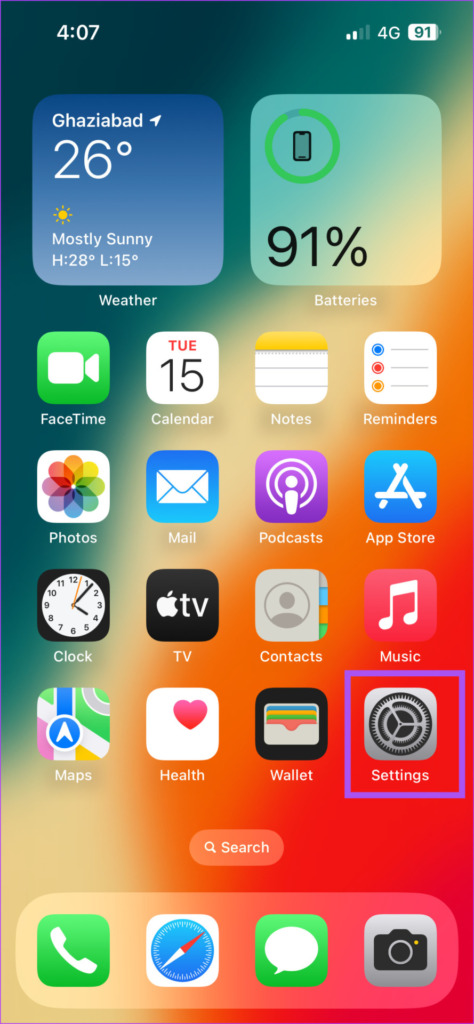
Schritt 2: Scrollen Sie nach unten und wählen Sie „Allgemein“ aus.
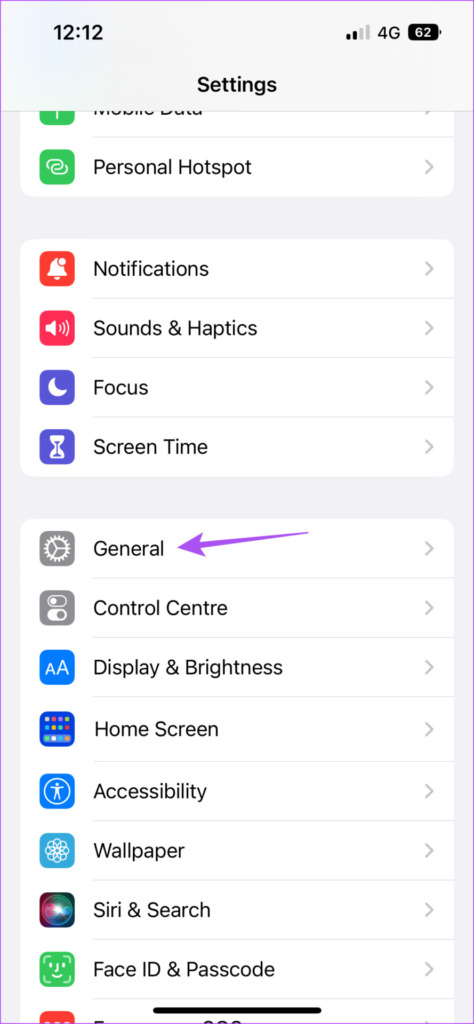
Schritt 3: Tippen Sie auf Software-Update.
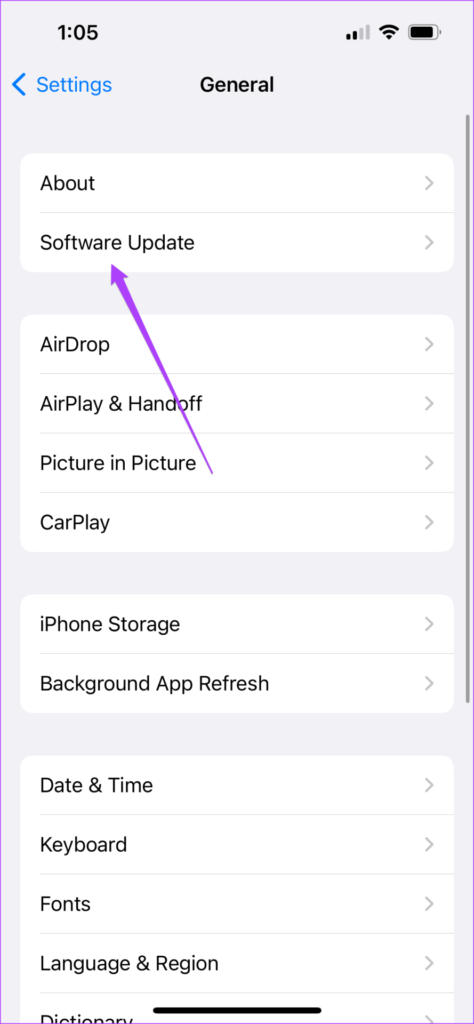
Schritt 4: Wenn ein Update verfügbar ist, laden Sie es herunter und installieren Sie es.
Schritt 5: Starten Sie anschließend Nachrichten neu und prüfen Sie, ob das Problem behoben ist.
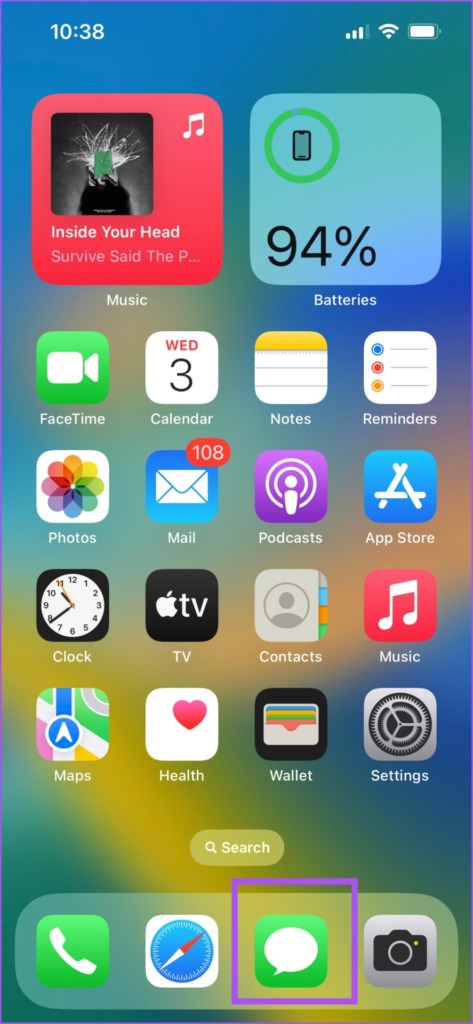
Was ist There in a Name
In diesem Fall alles! Und diese Lösungen helfen Ihnen, die Namen Ihrer Kontakte zu sehen, bevor Sie mit ihnen über iMessage chatten. Sie können unseren Beitrag auch lesen, wenn iMessage keine Bilder auf Ihr iPhone herunterlädt.